
عند فتح جهاز الكمبيوتر سواء المكتبي أو اللاب توب بشكل يومي أول ما يقع عليه النظر سطح المكتب لذلك من وقت لاخر نقوم بإضافة بعض التخصيص مثل التعديل علي ايقونات شرط المهام وتغير الألوان تغير الخلفية الي غير ذلك , هنا سوف نتعرف علي طريقة تغيير خلفية سطح المكتب تلقائيا في ويندو 10 بدون الحاجة الي اي برامج خارجية حيث يوفر النظام هذه الخاصية .
يمكنك تجهيز فولدر من الخلفيات المفضلة لديك بحيث تستخدمها ليتم التبديل فيما بينها من وقت لاخر الشىء المميز في هذه الطريقة عدم الحاجة الي برامج خارجية مع إمكانية تحديد وقت معين للتبديل بين الخلفيات هذا بالإضافة الي تخصيص فولدر بالكامل للخلفيات مما يوفر إمكانية استخدام الصور الشخصية أو الخلفيات المخصصة تابع معي .
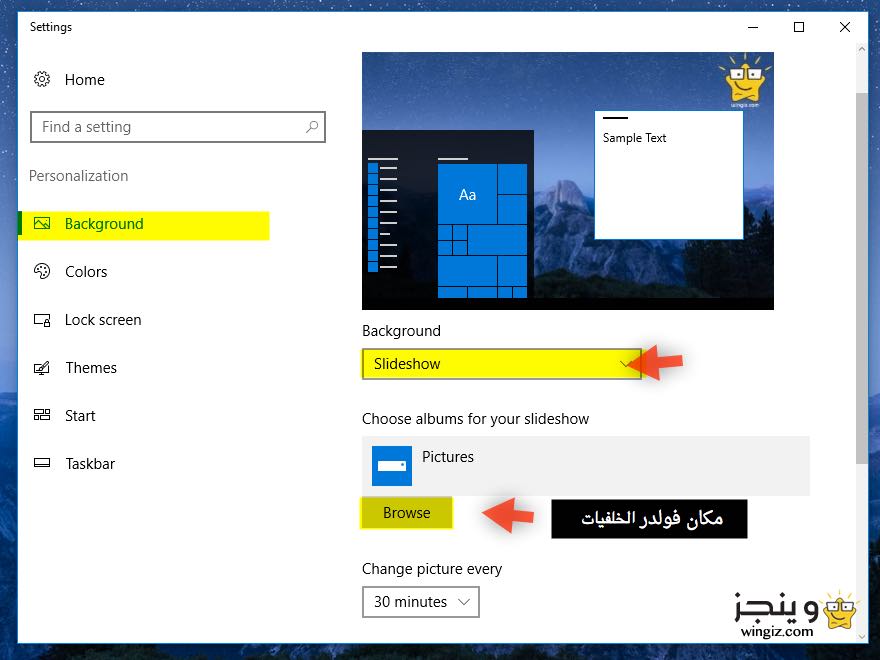
اضغط كليك يمين علي سطح المكتب ثم من تخصيص Personalization للوصول الي الكثير من الاختيارات المتعلقة بالتعديل علي شكل الوجهة الرئيسية للنظام مثل الألوان والخلفيات . ثم حدد من القائمة الجانبية علي اختيار Background .
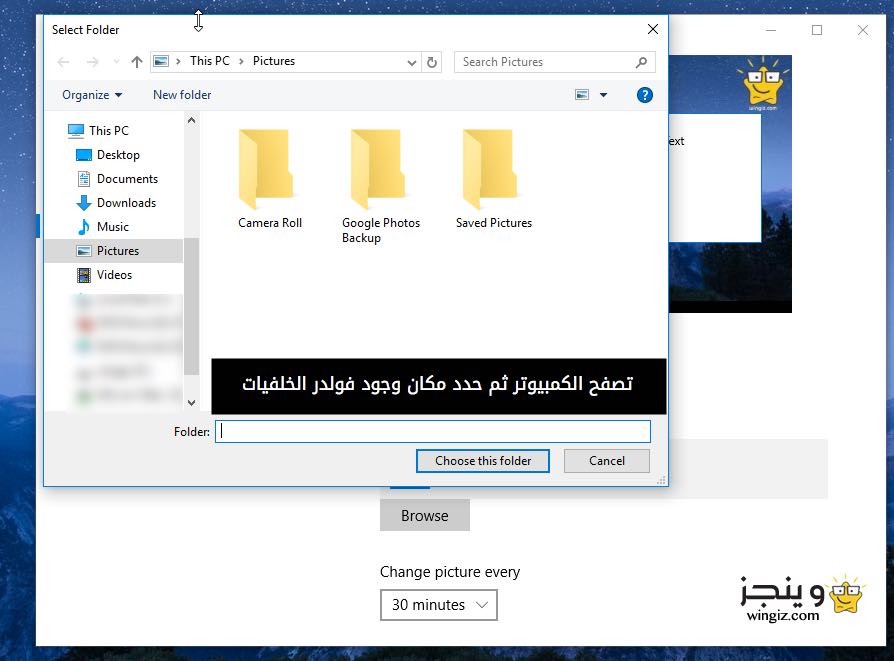
هنا يجب التحديد علي اختيار Slideshow كما في السكرين شوت ثم من خلال Browse تصفح الكمبيوتر لتحديد مكان وجوج الخلفيات التي سوف يتم التبديل فيما بينها , يمكنك تحديد اي خلفيات او صور علي الجهاز مناسبة لحجم الشاشة .
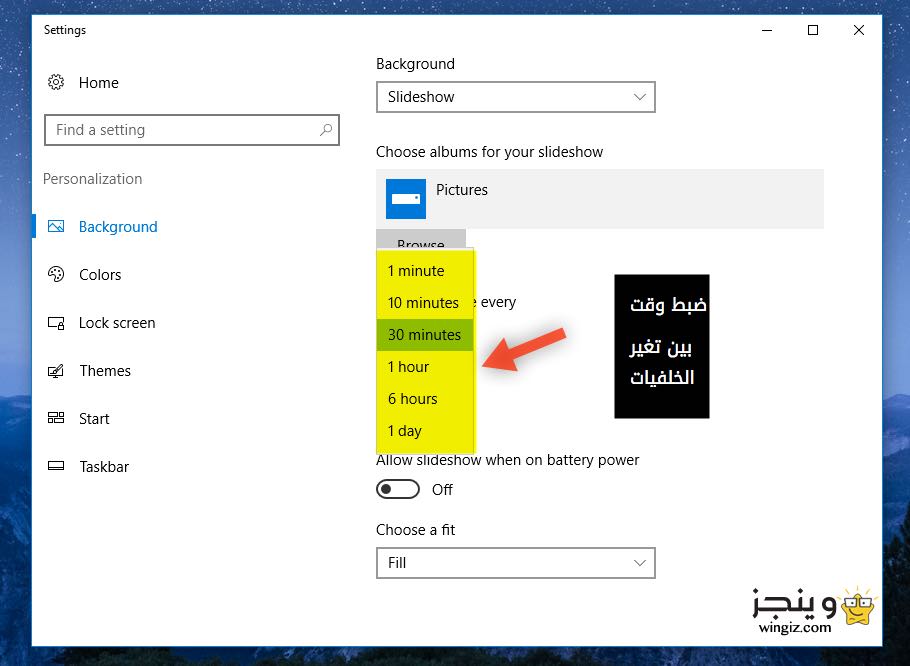
بعد التحديد علي مكان وجود فولدر الخلفيات ننتقل الي مرحلة تحديد الوقت المستغرق بين الخلفية والأخري بمعني هل سوف يتم تغير الخلفية كل يوم , كل دقيقة كل ربع ساعة وأكثر حسب التوقيت المتاحة >
في النهاية يمكنك تعطيل عمل هذا الخاصية فقط بتغير اختيار Slideshow الي Background , كما هو واضح الخطوات بسيطة الأهم هو تجهيز مجموعة من الخلفيات الجيدة بحيث عند التبديل فيما بينها تضيف نوع من الجمال علي سطح المكتب . راجع ايضًا طريقة اخفاء أو اظهار علامة الصوت ايقونة النت الوقت والتاريخ على شريط المهام